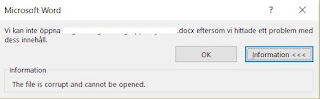Tips och trix för att förenkla vardagen för dig som arbetar som IT-support eller tekniker.
tisdag 22 november 2016
onsdag 12 oktober 2016
Windows 10 utforskaren stängs ner direkt vid start
Dagens Windows 10 problem. En användare fick problem med utforskaren på datorn (explorer.exe)
Event-ID
I felloggen var det Event-ID 1000, fel uppstod i modul ntdll.dll Ett felmeddelande som jag inte hittade något vettigt med när jag sökte på det.
Felbeskrivning
När användaren försökte starta den blinkade fönstret till och stängdes ner direkt. Samma sak om man öppnade den med "Windows+E". Om man startade ett program som Word då gick det utan problem att bläddra i mapparna.Event-ID
I felloggen var det Event-ID 1000, fel uppstod i modul ntdll.dll Ett felmeddelande som jag inte hittade något vettigt med när jag sökte på det.
Orsak till fel
Efter lite undersökning hittade jag orsak till detta fel. Det visade sig att det hade blivit något fel med Snabbåtkomst. Jag startade upp en utforskare med att söka "Den här datorn" och då öppnades utforskaren utan problem. Klickade jag på Snabbåtkomst då stängdes den ner direkt.
Problemlösning
För att lösa detta gör följande.
1. Starta utforskaren genom att söka efter "Den här datorn"
2. I utforskaren välj "Arkiv-Ändra mapp och sökalternativ"
3. Under "Sekretess" rensa historik för utforskaren.
tisdag 30 augusti 2016
Outlook vill koppla sig till temporär postlåda efter migrering till Office 365
Efter migrering från egen intern mailserver till Office 365 får en del användare detta felmeddelande fast deras Outlook kopplar sig rätt mot Office 365. Det hjälper inte heller med att ta bort och skapa ny profil eller ta bort .ost filen för att åtgärda detta.
1. Kontrollera att Outlook kopplar upp sig mot rätt mailserver.
Det gör du genom att hålla nere CTRL+SHIFT och högerklicka på Outlook-ikonen nere vid klockan. Välj "Anslutningsstatus" för att se att den kopplar upp sig mot rätt server.
Är det Office 365 då ska det vara den här adressen: https://outlook.office365.com
3. Stäng av "Ladda ner delade mappar"
Den inställningen hittar du här i Outlook: "Arkiv/kontoinställningar/kontoinställningar, ändra din mailbox." klicka på "Avancerat" och avmarkera "Ladda ner delade mappar" Klicka på "OK"
4. Stäng av cachelagrat Exchange-läge. Den inställningen hittar du här i Outlook: "Arkiv/kontoinställningar/kontoinställningar, ändra din mailbox." Välj nästa och slutför. Starta om Outlook så ska det fungera igen.
5. Ta bort cachefilen som har filändelse .ost I Windows 10 hittar du den här;
"C:\Users\användarnamn\AppData\Local\Microsoft\Outlook\användarnamn.ost"
Orsak
Outlook har en cache som uppdateras med ett visst tidsintervall. Om man som i detta fallet pekar om den till Office 365 kan cache ge upphov till detta fel.Lösning
1. Kontrollera att Outlook kopplar upp sig mot rätt mailserver.
Det gör du genom att hålla nere CTRL+SHIFT och högerklicka på Outlook-ikonen nere vid klockan. Välj "Anslutningsstatus" för att se att den kopplar upp sig mot rätt server.
Är det Office 365 då ska det vara den här adressen: https://outlook.office365.com
3. Stäng av "Ladda ner delade mappar"
Den inställningen hittar du här i Outlook: "Arkiv/kontoinställningar/kontoinställningar, ändra din mailbox." klicka på "Avancerat" och avmarkera "Ladda ner delade mappar" Klicka på "OK"
4. Stäng av cachelagrat Exchange-läge. Den inställningen hittar du här i Outlook: "Arkiv/kontoinställningar/kontoinställningar, ändra din mailbox." Välj nästa och slutför. Starta om Outlook så ska det fungera igen.
5. Ta bort cachefilen som har filändelse .ost I Windows 10 hittar du den här;
"C:\Users\användarnamn\AppData\Local\Microsoft\Outlook\användarnamn.ost"
tisdag 2 augusti 2016
Windows 10 - standardskrivare ändras efter senaste uppdatering
Har du också märkt att efter den senaste uppdateringen av Windows 10 förändras standardskrivare vilket medför en del problem om man inte kollar var utskriften skickas.
Orsak
Det som orsakar detta beteende är en ändring som Microsoft har gjort för skrivare. Om du öppnar "Skrivare och skannrar" på din dator och skrollar nedanför skrivarna hittar du en ny inställning. "Låt Windows hantera min standardskrivare" Med denna På då kommer Windows ihåg var du skrev ut senast, gjorde du en PDF då får du PDF-skrivare som standardskrivare vilket man inte vill.Lösning
Observera att du följer dessa instruktioner och gör detta på egen risk! Se till att om det är möjligt göra detta på en testdator eller en mindre viktig dator. Ta backup på dator och register innan du gör ändringar.
Manuellt
Öppna "Skrivare och skannrar" och ändra inställning för Låt Windows hantera min standardskrivare till Off.
Via Group policy
Det finns ingen inställning för detta i group policys, för att ändra på denna inställning behöver en befintlig registernyckel ändras. Starta GPMC och gå till:
"Användarkonfiguration-Inställningar-Windows-inställningar-Register"
Skapa en ny registernyckel med följande värden:
Registeringsdatafil: HKEY_CURRENT_USER
Nyckelsökväg: SOFTWARE\Microsoft\Windows NT\CurrentVersion\Windows
Värdenamn: LegacyDefaultPrinterMode
Värdetyp: REG_DWORD
Data: 1
(1=AV, 0=PÅ)
Spara och stäng, kör GPUPDATE på din dator för att se att inställning ändras.
måndag 1 augusti 2016
Windows 10 - Problem med schemalagda jobb
Det verkar som att Microsoft har missat att se över hur schemalagda jobb uppgraderas när man uppgraderar från Windows 7 till Windows 10.
"Den markerade aktiviteten xxx finns inte längre. Klicka på Uppdatera för att visa aktuella aktiviteter" Beroende på hur många jobb som är felaktiga kan det bli en del liknande felmeddelanden. Jag har hittat en pc med ca 20 felaktiga schemalagda arbeten. Klickar du på Uppdatera då får du gå igenom alla felmeddelanden igen. Du ser inte heller de schemalagda arbeten som är felaktiga i schemaläggaren och kan inte redigera dem.
Schemalagda arbeten sparas på tre ställen på en dator:
1. "C:\windows-System32-Tasks" där finns filer med de schemalagda jobben på din dator.
2. I registret under "HKEY_LOCAL_MACHINE-SOFTWARE-Microsoft-Windows NT-CurrentVersion-Schedule-TaskCache-Tasks"
3. I registret under "HKEY_LOCAL_MACHINE-SOFTWARE-Microsoft-Windows NT-CurrentVersion-Schedule-TaskCache-Tree"
Om information blir fel på något av dessa ställen då kommer felmeddelande ovan. Det finns många sidor med mer utförlig information om detta.
Det vore bra om Microsoft hade kunnat rätta till detta med en uppdatering istället för att man själv ska behöva göra detta arbete.
Felmeddelande
När jag startar schemaläggaren på en del datorer som har uppgraderats får jag följande felmeddelande:"Den markerade aktiviteten xxx finns inte längre. Klicka på Uppdatera för att visa aktuella aktiviteter" Beroende på hur många jobb som är felaktiga kan det bli en del liknande felmeddelanden. Jag har hittat en pc med ca 20 felaktiga schemalagda arbeten. Klickar du på Uppdatera då får du gå igenom alla felmeddelanden igen. Du ser inte heller de schemalagda arbeten som är felaktiga i schemaläggaren och kan inte redigera dem.
Orsak
Schemalagda arbeten sparas på tre ställen på en dator:1. "C:\windows-System32-Tasks" där finns filer med de schemalagda jobben på din dator.
2. I registret under "HKEY_LOCAL_MACHINE-SOFTWARE-Microsoft-Windows NT-CurrentVersion-Schedule-TaskCache-Tasks"
3. I registret under "HKEY_LOCAL_MACHINE-SOFTWARE-Microsoft-Windows NT-CurrentVersion-Schedule-TaskCache-Tree"
Om information blir fel på något av dessa ställen då kommer felmeddelande ovan. Det finns många sidor med mer utförlig information om detta.
Lösning
Observera att du följer dessa instruktioner och gör detta på egen risk! Se till att om det är möjligt göra detta på en testdator eller en mindre viktig dator. Ta backup på dator och register innan du gör ändringar.
Manuellt
Skriv ner vilka schemalagda arbeten som genererar felmeddelande.
I registret gå till "HKEY_LOCAL_MACHINE-SOFTWARE-Microsoft-Windows NT-CurrentVersion-Schedule-TaskCache-Tree" och markera ett felaktigt arbete. Notera vilket Id som arbetet har. Radera denna nyckel efter att du har gjort det.
Gå till "HKEY_LOCAL_MACHINE-SOFTWARE-Microsoft-Windows NT-CurrentVersion-Schedule-TaskCache-Tasks" sök upp nyckel med det Id som du noterat. Radera den registernyckeln.
Öppna Schemaläggaren, välj Importera aktivitet...
Bläddra till "C:-windows-System32-Tasks" och importera det arbete som du precis har raderat. Om du får felmeddelande att arbetet redan finns har du inte raderat rätt registernycklar. Du kan alltid döpa om för att importera det eller så rättar du till i registret. Gör om detta arbete med alla felaktiga jobb.
Bläddra till "C:-windows-System32-Tasks" och importera det arbete som du precis har raderat. Om du får felmeddelande att arbetet redan finns har du inte raderat rätt registernycklar. Du kan alltid döpa om för att importera det eller så rättar du till i registret. Gör om detta arbete med alla felaktiga jobb.
Rätta till med skript
Du kan ladda ner skript för att få detta utfört med automatik. Program som du ska ladda ner heter Repair Tasks och du hittar det här:
https://repairtasks.codeplex.com
https://repairtasks.codeplex.com
Detta program är enkelt att använda, se till att du tar backup på alla schemalagda arbeten innan du reparerar dem.
Detta program kan inte åtgärda fel med schemalagda arbeten som inte fungerar av andra orsaker än det ovan.
Det vore bra om Microsoft hade kunnat rätta till detta med en uppdatering istället för att man själv ska behöva göra detta arbete.
måndag 13 juni 2016
Krypterade filer på datorn - cryptxxx
Idag fick jag en riktig utmaning med en användares dator vars filer hade blivit krypterade. När man startade upp och loggade upp fick man detta varningsmeddelanden både som bild och html-sida.
För att låsa upp filerna är man tvungen att betala en större summa pengar, 500$ inom en viss tid sen dubbleras kostnaden.
Filerna som var krypterade hade filändelse .crypt och Office-dokument, bilder och PDF var krypterade och de gick inte att öppna.
Det program som verkade fungera var RansomwareFileDecryptor från Trend Micro. Programmet kan du kostnadsfritt ladda ner här: http://esupport.trendmicro.com/solution/en-US/1114221.aspx
Tyvärr var denna dator drabbad av Cryptxxx version 3 och då dekrypterades filerna endast delvis vilket inte hjälper. Blir att vänta och hoppas på att det kommer ett bättre dekrypteringsprogram för detta snart.
För att låsa upp filerna är man tvungen att betala en större summa pengar, 500$ inom en viss tid sen dubbleras kostnaden.
Filerna som var krypterade hade filändelse .crypt och Office-dokument, bilder och PDF var krypterade och de gick inte att öppna.
Steg 1. Rensa datorn
Rensa datorn var snabbt ordnat. Det fanns några registernycklar i Run och Runonce att radera samt några filer i mappen c:\programdata att radera. Det finns flera sidor som beskriver hur du gör denna rensning.Steg 2. Försök med att ta bort kryptering lyckades delvis
Jag testade de verktyg som Kaspersky har för att knäcka krypteringen men ingen av dem fungerade på den här versionen.Det program som verkade fungera var RansomwareFileDecryptor från Trend Micro. Programmet kan du kostnadsfritt ladda ner här: http://esupport.trendmicro.com/solution/en-US/1114221.aspx
Tyvärr var denna dator drabbad av Cryptxxx version 3 och då dekrypterades filerna endast delvis vilket inte hjälper. Blir att vänta och hoppas på att det kommer ett bättre dekrypteringsprogram för detta snart.
onsdag 8 juni 2016
Uppringd av Microsoft Norge
Dagens bästa var när jag blev uppringd av en person som utgav sig vara från Microsoft. Jag började tyvärr att gapskratta åt den stackaren som försökte att lura mig. När jag frågade honom vad han skulle lura mig på då hade han fräckheten att lägga på luren. Jag hann inte ens få den minsta chans med att installera något program som skulle "hjälpa" mig med min dator.
Lätt att vara ironisk när man vet precis vad det är för bedragare som ringer upp och säkert lyckas med att lura många stackare. Om du skulle bli uppringd av +47 908455312 svara inte eller om du vill få dig ett gott skratt driv med den som ringer.
Mer om detta bluffande kan du läsa här: http://news.microsoft.com/sv-se/2015/11/18/microsoft-varnar-for-falska-supportsamtal-bluffsamtal-och-bedrageriforsok/#sm.001of5v1rmqlfab10fb2ch3a0qyt0
Lätt att vara ironisk när man vet precis vad det är för bedragare som ringer upp och säkert lyckas med att lura många stackare. Om du skulle bli uppringd av +47 908455312 svara inte eller om du vill få dig ett gott skratt driv med den som ringer.
Mer om detta bluffande kan du läsa här: http://news.microsoft.com/sv-se/2015/11/18/microsoft-varnar-for-falska-supportsamtal-bluffsamtal-och-bedrageriforsok/#sm.001of5v1rmqlfab10fb2ch3a0qyt0
söndag 29 maj 2016
Första dygnet med en Androidmobil
Aldrig i livet har jag sagt i många år när det gäller mobiler med Android, jag har inte kommit överens med det systemet. Istället har jag stått på barrikaderna och kämpat för Windows mobiler som jag hade i ca 5 år. Nu är det dock slut och sen igår är jag ägare av en Sony Xperia Z5Compact. Nu är det slut med Windows phone som jag tror inom kort försvinner, tyvärr Microsoft men det är dags att ge upp nu.
Här är en kort sammanfattning av mitt första dygn med Android.
Steg ett, uppdatera mobilen till senaste version. Oj, det krävdes en eftermiddag med otaliga omstarter för att få in alla uppdateringar. Till och med när jag satte in SIM-kort i mobilen behövde den en omstart. Teliakillen som ordnade med kortet blev förvånad och mumlade om att min nya var ett måndagsexemplar. Ja, sen igår kväll är det lugnt i alla fall och nu hittasinga nya uppdateringar... än i alla fall.
Steg 2, ordna med alla appar till mobilen. Oj vad mycket man använder egentligen och nu fanns det ingen backup att läsa in. Bara att söka på Google Play och installera och det fungerar mycket smidigt. Det värsta är alla användarnamn och lösen som man ska försöka med att komma ihåg.
Kontakter, värre var det med kontakterna som jag hade i min hotmail. Testade med att importera dem till Google kontakter och det fungerade... uselt. Inga mobilnummer följde med men alla kontakter fick dubbla mailadresser. Jag gjorde kanske fel men sånt borde väl ändå fungera bättre?
Intryck av Android. Oj vad rörigt det känns och vad mycket ondödigt man får på skärmen. Som tur är var det bara att markera och dra uppåt så slapp jag en massa skräp. Att hitta inställningar är inte det enklaste heller. iOs är mycket enklare att hitta rätt. Android är som Windows mobiler alldeles för röriga och ibland helt ologiska.
Ologiska funktioner. Till exempel finns det en funktion med att man ska kunna visa meddelanden på skärmen men dölja känsligt innehåll. Seriöst vad är tanken med denna funktion? Jag ser att jag fått en notis men kan inte vad jag hittar ens välja vad som ska döljas. Nej, det stängde jag av nästan direkt.
En annan sak, det är enkelt att lägga till egna mailboxar men inte när jag skulle få med Hotmail. Hur jag än jävlades fick jag i bästa fall med mail men inga inställningar för utgående mail. Till slut googlade jag och upptäckte att för att få det att fungera då behövde jag Outlook appen. Så mycket krångel i onödan.
Slutomdöme efter ett dygn. Ja,lite med gråhårig är man nu efter ett dygn med en mobil att lära sig att använda. Nu känns det bättre och bara jag kommer underfund med hur enkelt hittar vissa saker som att ställa om mobil till ljudlöst så blir jag mer positiv. Det bästa med den är redan nu att jag äntligen kan ha min banks app på min privata mobil, bara det överväger allt bra som ändå fanns i Windows mobilerna.
Här är en kort sammanfattning av mitt första dygn med Android.
Steg ett, uppdatera mobilen till senaste version. Oj, det krävdes en eftermiddag med otaliga omstarter för att få in alla uppdateringar. Till och med när jag satte in SIM-kort i mobilen behövde den en omstart. Teliakillen som ordnade med kortet blev förvånad och mumlade om att min nya var ett måndagsexemplar. Ja, sen igår kväll är det lugnt i alla fall och nu hittasinga nya uppdateringar... än i alla fall.
Steg 2, ordna med alla appar till mobilen. Oj vad mycket man använder egentligen och nu fanns det ingen backup att läsa in. Bara att söka på Google Play och installera och det fungerar mycket smidigt. Det värsta är alla användarnamn och lösen som man ska försöka med att komma ihåg.
Kontakter, värre var det med kontakterna som jag hade i min hotmail. Testade med att importera dem till Google kontakter och det fungerade... uselt. Inga mobilnummer följde med men alla kontakter fick dubbla mailadresser. Jag gjorde kanske fel men sånt borde väl ändå fungera bättre?
Intryck av Android. Oj vad rörigt det känns och vad mycket ondödigt man får på skärmen. Som tur är var det bara att markera och dra uppåt så slapp jag en massa skräp. Att hitta inställningar är inte det enklaste heller. iOs är mycket enklare att hitta rätt. Android är som Windows mobiler alldeles för röriga och ibland helt ologiska.
Ologiska funktioner. Till exempel finns det en funktion med att man ska kunna visa meddelanden på skärmen men dölja känsligt innehåll. Seriöst vad är tanken med denna funktion? Jag ser att jag fått en notis men kan inte vad jag hittar ens välja vad som ska döljas. Nej, det stängde jag av nästan direkt.
En annan sak, det är enkelt att lägga till egna mailboxar men inte när jag skulle få med Hotmail. Hur jag än jävlades fick jag i bästa fall med mail men inga inställningar för utgående mail. Till slut googlade jag och upptäckte att för att få det att fungera då behövde jag Outlook appen. Så mycket krångel i onödan.
Slutomdöme efter ett dygn. Ja,lite med gråhårig är man nu efter ett dygn med en mobil att lära sig att använda. Nu känns det bättre och bara jag kommer underfund med hur enkelt hittar vissa saker som att ställa om mobil till ljudlöst så blir jag mer positiv. Det bästa med den är redan nu att jag äntligen kan ha min banks app på min privata mobil, bara det överväger allt bra som ändå fanns i Windows mobilerna.
torsdag 28 april 2016
Problem med Adobe Creative Cloud installation
Jag har suttit ett antal timmar med att försöka med att installera Creative Cloud och Acrobat på en dator med Windows 10. Felet har varit att när jag har installerat Cloud har programfönstret öppnat sig men inget har hänt.
Jag har avinstallerat och ominstallerat och kört Adobes cleanup tool utan att få det att fungera.
Det som till slut fungerade var:
Avinstallera Adobe Creative Cloud
Köra cleanup Tool och starta om datorn.
Döpt om mappen OOBE i följande mappar:
C:\Program Files (x86)\Common Files\Adobe
C:\Users\(UserName)\AppData\Local\Adobe
Startat om dator igen och loggat in för att installera Creative Cloud igen. Då fungerade det äntligen med att logga in i appen för att installera Acrobat.
Du kan läsa mer om detta här: https://forums.adobe.com/thread/1237853
Tack Adobe för en massa bortkastade timmar!
En annan irriterande sak med Adobe CS. Jag väljer installera senaste version av Acrobat via Creative Cloud appen men ändå finns det en uppdatering till Acrobat, hur tänkte de där?
Jag har avinstallerat och ominstallerat och kört Adobes cleanup tool utan att få det att fungera.
Det som till slut fungerade var:
Avinstallera Adobe Creative Cloud
Köra cleanup Tool och starta om datorn.
Döpt om mappen OOBE i följande mappar:
C:\Program Files (x86)\Common Files\Adobe
C:\Users\(UserName)\AppData\Local\Adobe
Startat om dator igen och loggat in för att installera Creative Cloud igen. Då fungerade det äntligen med att logga in i appen för att installera Acrobat.
Du kan läsa mer om detta här: https://forums.adobe.com/thread/1237853
Tack Adobe för en massa bortkastade timmar!
En annan irriterande sak med Adobe CS. Jag väljer installera senaste version av Acrobat via Creative Cloud appen men ändå finns det en uppdatering till Acrobat, hur tänkte de där?
onsdag 27 april 2016
Relegerad blogg
För andra gången på ungefär ett år har Blogger stängt ner denna blogg för att de ansåg att den bröt mot deras användarregler för Phishing. Efter att ha klickat på knappen för överklagan är den godkänd.. igen.
Känns som att det är dags att flytta den här till ett annat ställe för att slippa flera relegeringar eller vågar jag stanna kvar här och riskera att allt innehåll kanske raderas?
Det här är ett tydligt exempel på vad man får när man kör med något gratis, det finns små möjligheter att påverka om de som äger tjänsten anser att man skulle bryta mot någon regel. Vad ska man klaga på om det sker, att man ska få pengarna tillbaka?
Känns som att det är dags att flytta den här till ett annat ställe för att slippa flera relegeringar eller vågar jag stanna kvar här och riskera att allt innehåll kanske raderas?
Det här är ett tydligt exempel på vad man får när man kör med något gratis, det finns små möjligheter att påverka om de som äger tjänsten anser att man skulle bryta mot någon regel. Vad ska man klaga på om det sker, att man ska få pengarna tillbaka?
fredag 15 april 2016
Installera Symantec EPP på en Windows 10 med SEPM misslyckas
När jag försökte att installera Symantec Endpoint Protection på en nyinstallerad dator med Windows 10 fick jag en del problem.
 När jag försöker att logga in får jag detta felmeddelande som beror på att tjänsten Remote Registry är inaktiverad på klient. Starta tjänsten och sedan kan du logga in.
När jag försöker att logga in får jag detta felmeddelande som beror på att tjänsten Remote Registry är inaktiverad på klient. Starta tjänsten och sedan kan du logga in.
Logga in till dator som jag ska installera SEP till via Symantec Endpoint Protection Manager.
 När jag försöker att logga in får jag detta felmeddelande som beror på att tjänsten Remote Registry är inaktiverad på klient. Starta tjänsten och sedan kan du logga in.
När jag försöker att logga in får jag detta felmeddelande som beror på att tjänsten Remote Registry är inaktiverad på klient. Starta tjänsten och sedan kan du logga in.
Jag har skrivit om detta i ett tidigare inlägg: http://kristerwennberg.blogspot.se/2015/05/failure-login-nar-du-ska-installera.html
Installation misslyckas på klient
Installationsfilerna laddas ner till klienten och installation startar men misslyckas. Eftersom allt sker i bakgrunden får du inget felmeddelande på skärmen, det syns endast i Loggboken.
Detta beror på att Windows Defender är aktiverad med sitt realtidsskydd. Inaktivera Defender och starta om datorn innan du försöker att installera igen.
Installation misslyckas efter omstart
Om installation misslyckas med Defender inaktiverad och dator är omstartad kan du behöva ta bort registernycklar, mer om hur du gör det hittar du på Symantecs supportsida: https://support.symantec.com/en_US/article.TECH103109.html
tisdag 12 april 2016
HP Elitedesk 800 G1 - omstartsloop efter uppgradering till Windows 10
Efter att jag uppgraderade en HP Elitedesk 800 G1 från Windows 7 till Windows 10 blev det stora problem. Jag märkte när jag loggade in att nätverkskortet inte fungerade som det skulle och startade om datorn. Det resulterade i att datorn fastnade i en omstartsloop som aldrig tog slut. Konstigt med tanke på att efter två misslyckade starter ska väl Windows 10 starta i felsäkert läge?
Det som jag fick göra var att återställa operativsystem till Windows 7 och sedan uppdaterade jag drivrutinerna för nätverkskortet som var Intel I217-LM till senaste version, jag passade på att uppdatera drvrutin för grafikkortet samtidigt då det tidigare har ställt till med en del bekymmer.
Min slutsats är, om det går se till att ha senaste drivrutin för NIC och grafikkort innan uppgradering för att slippa Windows restart loop from hell.
Det som jag fick göra var att återställa operativsystem till Windows 7 och sedan uppdaterade jag drivrutinerna för nätverkskortet som var Intel I217-LM till senaste version, jag passade på att uppdatera drvrutin för grafikkortet samtidigt då det tidigare har ställt till med en del bekymmer.
Min slutsats är, om det går se till att ha senaste drivrutin för NIC och grafikkort innan uppgradering för att slippa Windows restart loop from hell.
måndag 22 februari 2016
Office 2016 Korrupta bifogade Worddokument i e-post
En bugg i Office 2016 eller vad kan detta fel bero på?
På jobbet har vi precis uppgraderat till Windows 10 och Office 2016 och det har fungerat bra. Vi använder inte Office 365 eller Onedrive på arbetsplatsen. För ett tag sen fick en problem med e-post skickade till andra som innehöll bifogade Word-dokument.
"Vi kan inte öppna .docx eftersom vi hittade ett problem med dess innehåll."
Information visar att filen är korrupt. (Se bild till höger)
Klickar du på "OK" kommer följande felmeddelande upp:
"Word hittade innehåll som inte kan läsas i .docx. Vill du återställa innehållet i dokumentet? Klicka på Ja om du har förtroende för källan till dokumentet."
Alternativ 1. Bifoga filen via "Bläddra i den här datorn längst ner i menyn"
Alternativ 2. Bifoga filen direkt i Word via "Arkiv/Dela\Skicka med e-post".
Alternativ 3. Ett annat alternativ är att högerklicka på filen i utforskaren och där välja "Skicka till e-postmottagare".
Har du en lösning på detta problem får du gärna skriva det som en kommentar på detta inlägg.
På jobbet har vi precis uppgraderat till Windows 10 och Office 2016 och det har fungerat bra. Vi använder inte Office 365 eller Onedrive på arbetsplatsen. För ett tag sen fick en problem med e-post skickade till andra som innehöll bifogade Word-dokument.
Felmeddelande
När mottagaren försöker att öppna det bifogade dokumentet kommer felmeddelande:"Vi kan inte öppna .docx eftersom vi hittade ett problem med dess innehåll."
Information visar att filen är korrupt. (Se bild till höger)
Klickar du på "OK" kommer följande felmeddelande upp:
"Word hittade innehåll som inte kan läsas i .docx. Vill du återställa innehållet i dokumentet? Klicka på Ja om du har förtroende för källan till dokumentet."
Orsak till fel
Efter en del felsökande visade det sig att den bifogade filen blir korrupt om den bifogas från menyn "Bifoga fil" och där väljer ett av de senaste dokumenten från listan. (Se bild till höger)Åtgärda felet
Om detta är en bugg i Office 2016 eller ej vet jag inte men för att bifogade filer ska fungera då måste man bifoga filen på annat sätt, något av följande alternativ fungerar:Alternativ 1. Bifoga filen via "Bläddra i den här datorn längst ner i menyn"
Alternativ 2. Bifoga filen direkt i Word via "Arkiv/Dela\Skicka med e-post".
Alternativ 3. Ett annat alternativ är att högerklicka på filen i utforskaren och där välja "Skicka till e-postmottagare".
Har du en lösning på detta problem får du gärna skriva det som en kommentar på detta inlägg.
måndag 18 januari 2016
Felmeddelande när Excelfiler öppnas via utforskaren
 Om du får felmeddelande att "Ett fel uppstod när kommandot skickades till programmet" när du försöker med att öppna en .xslx eller .xls fil från utforskaren beror det på en inställning i Excel. Observera att instruktion nedan är för Excel 2016, denna inställning kan finnas på annat ställe i annan version av Excel.
Om du får felmeddelande att "Ett fel uppstod när kommandot skickades till programmet" när du försöker med att öppna en .xslx eller .xls fil från utforskaren beror det på en inställning i Excel. Observera att instruktion nedan är för Excel 2016, denna inställning kan finnas på annat ställe i annan version av Excel.För att få det att fungera igen måste du öppna Excel. Välj Arkiv/Alternativ. Klicka på Avancerat och scrolla ner till Allmänt. Avmarkera rutan "Ignorera andra program som använder DDE (Dynamic Data Exchange)" Klicka på OK och stäng ner Excel.
Nu ska det funegera att öppna Excelfiler från utforskaren.
Här kan du läsa Microsofts lösning som är samma som ovan:
https://support.microsoft.com/en-us/kb/3001579
torsdag 7 januari 2016
GPO Windows 10 dölj meddelanden under projicering
Jag har försökt med att få till en bra lösning för åtgärdscentret på Windows 10. Det är irriterande med att få notiser i vissa lägen. Det går att aktivera tysta timmar men då kan en användare inte ändra detta.
Min lösning var att ställa in så att notiser inte visas när man projicerar något, till exempel en PowerPoint. I Windows hittar du detta under Inställningar/System/Meddelanden och åtgärder. Som standard är det inaktiverat.
Jag har sökt hur man kan göra det med Group Policy men har inte hittat det. Istället lägger jag till en registernyckel för detta:
I registret lägg till följande nyckel:
Nyckelsökväg:HKEY_CURRENT_USER/SOFTWARE\Microsoft\Windows\CurrentVersion\Notifications\Settings
Värdenamn: NOC_GLOBAL_SETTING_SUPRESS_TOASTS_WHILE_DUPLICATING
Värdetyp: REG_DWORD
Data: 1
Min lösning var att ställa in så att notiser inte visas när man projicerar något, till exempel en PowerPoint. I Windows hittar du detta under Inställningar/System/Meddelanden och åtgärder. Som standard är det inaktiverat.
Jag har sökt hur man kan göra det med Group Policy men har inte hittat det. Istället lägger jag till en registernyckel för detta:
I registret lägg till följande nyckel:
Nyckelsökväg:HKEY_CURRENT_USER/SOFTWARE\Microsoft\Windows\CurrentVersion\Notifications\Settings
Värdenamn: NOC_GLOBAL_SETTING_SUPRESS_TOASTS_WHILE_DUPLICATING
Värdetyp: REG_DWORD
Data: 1
Prenumerera på:
Inlägg (Atom)
One or more intermediate certificates missing
När jag försökte att installera ett Wildcardcertifikat på en webbserver fick jag följande felmeddelande som bild visar att det saknar ett ...

-
Ett enkelt sätt att få fram serienumret på datorn är att göra det från kommandoprompt Starta en kommandoprompt (Windows+R skriv CMD) i f...
-
Om du får problem med att en av dina kollegors kalendrar i Outlook inte visar alla inbokade möten gör så här. Ta bort kollegans kalender...
-
Dagens Windows 10 problem. En användare fick problem med utforskaren på datorn (explorer.exe) Felbeskrivning När användaren försökte st...